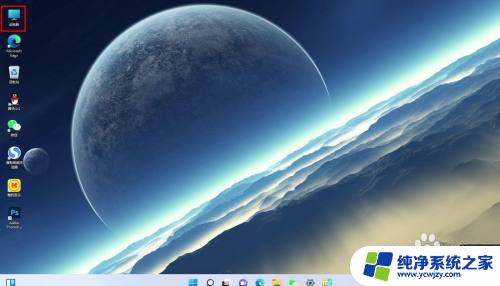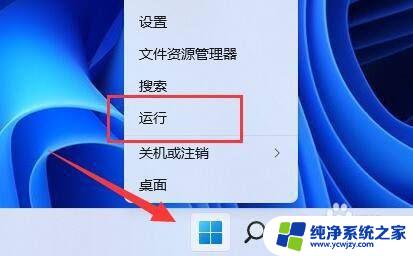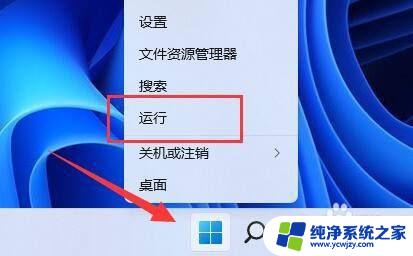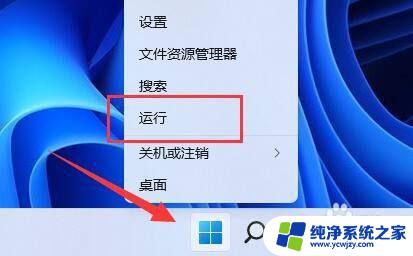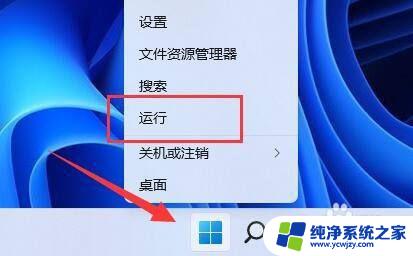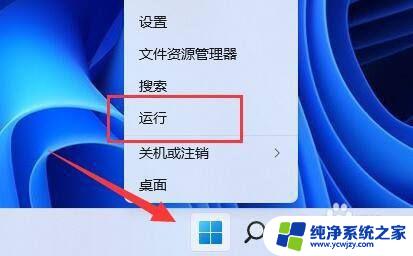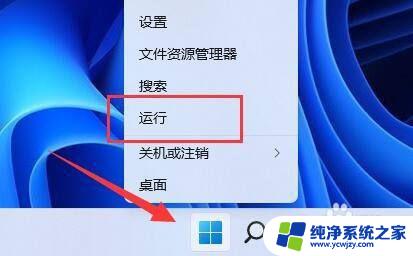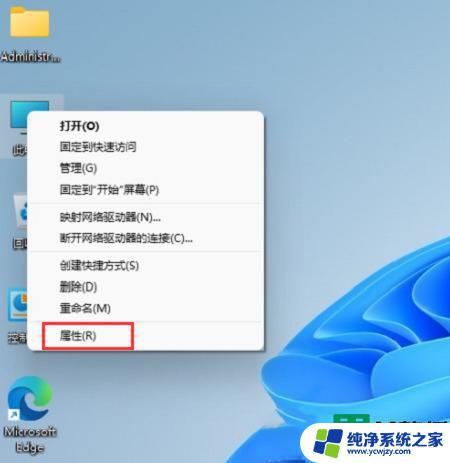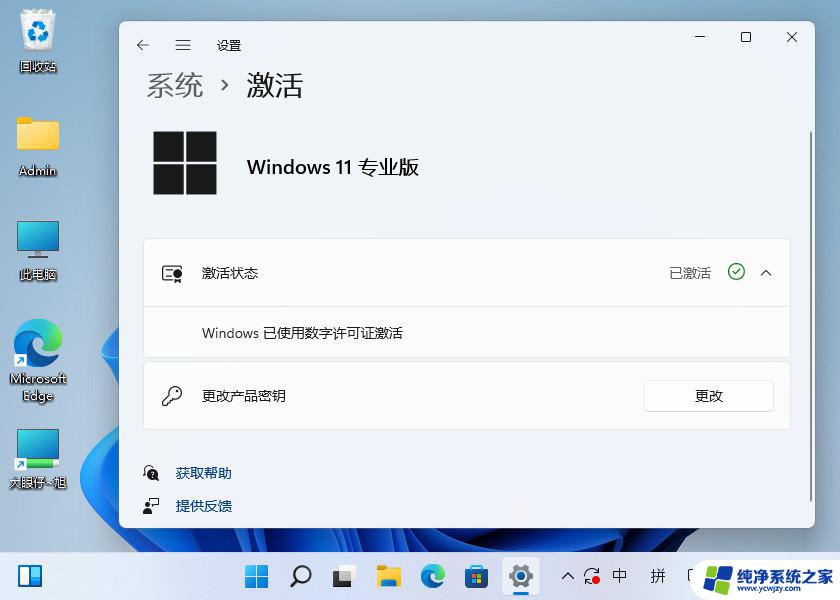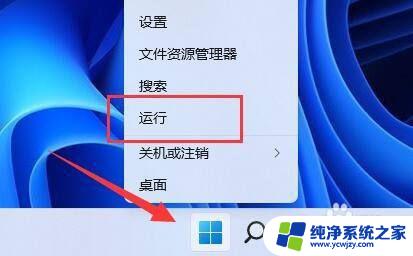笔记本 win11本机产品密钥在哪里 如何在win11中查看密钥
更新时间:2023-09-08 16:35:43作者:xiaoliu
笔记本 win11本机产品密钥在哪里,随着Windows 11的发布,很多用户想知道自己笔记本的产品密钥在哪里,以及如何在Win11中查看密钥,产品密钥是一串由数字和字母组成的序列号,是Windows系统的唯一标识,也是激活系统的必要条件。在Win10中,我们可以通过控制面板或命令行来查看密钥,但Win11中的操作略有不同。那么大家可以通过哪些方式来找到自己笔记本的产品密钥呢?接下来让我们一起来探讨一下。
操作方法:
1.键开始菜单,打开“运行”
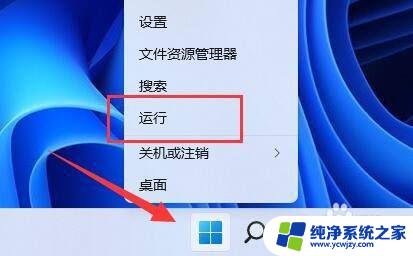
2.在其中输入“regedit”回车打开注册表。
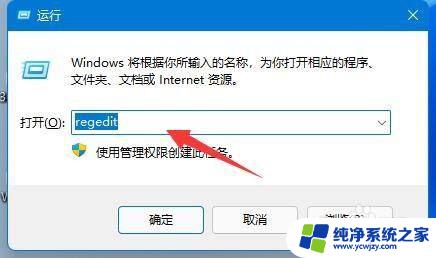
3.接着进入“计算机HKEY_LOCAL_MACHINESOFTWAREMicrosoftWindows NTCurrentVersionSoftwareProtectionPlatform”位置。
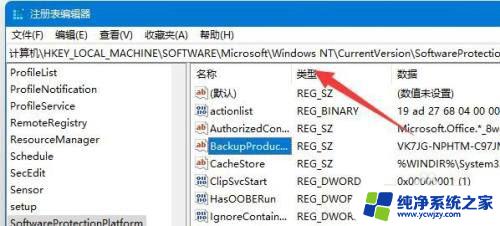
4.双击打开其中的“BackupProductKeyDefaul”选项。
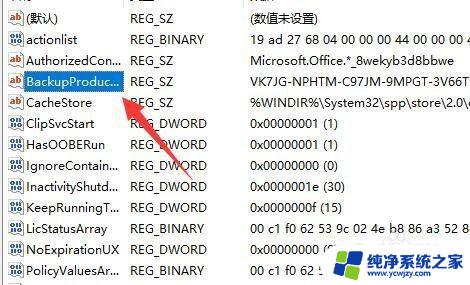
5.在数值下就可以看到你的win11密钥了。
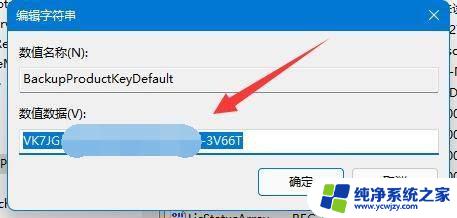
以上就是关于在本机查找Win11产品密钥的全部内容,如果您遇到相同情况,可以按照上述方法解决。